Chào Anh/Chị
Để thực hiện phục hồi dữ liệu AMIS kế toán đã tải về trước đó (thực hiện tải dữ liệu từ cloud) vào máy tính hoặc copy dữ liệu từ máy tính này sang máy tính khác. Anh Chị làm theo các bước sau:
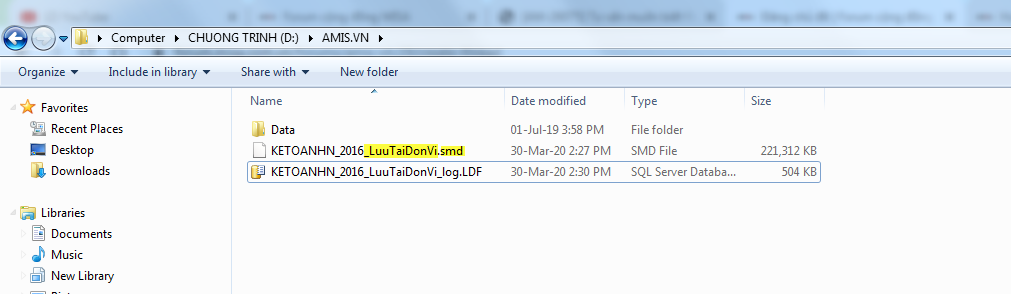
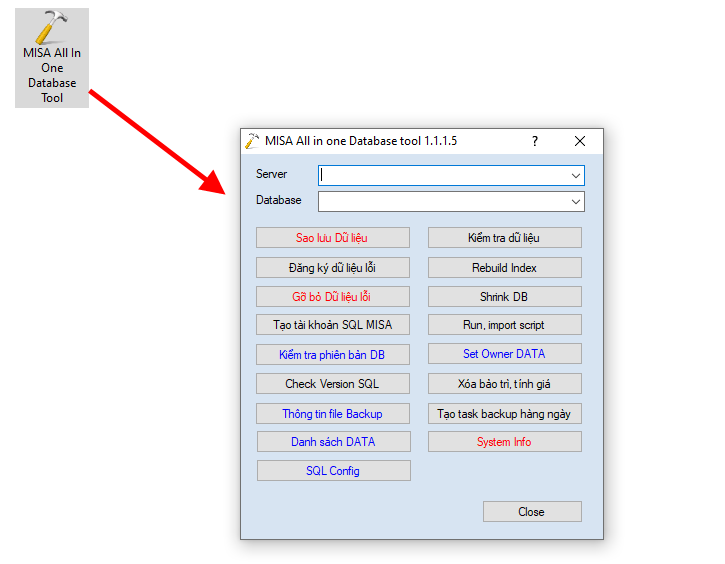
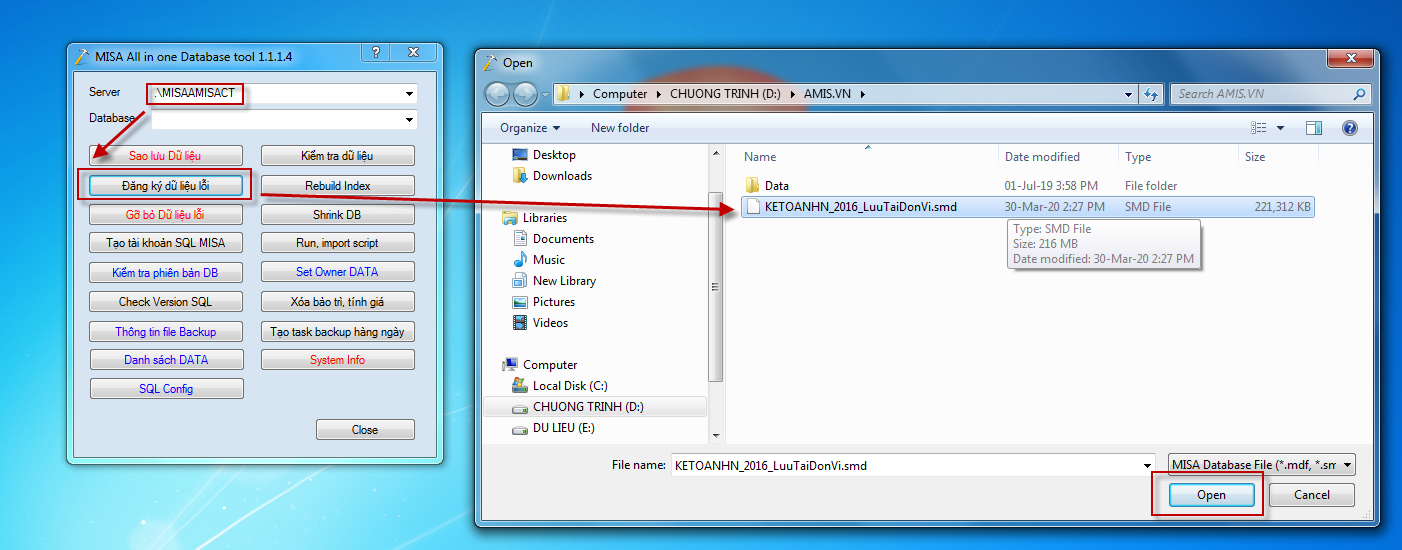
Sau khi Open công cụ sẽ báo thành công như hình dưới đây
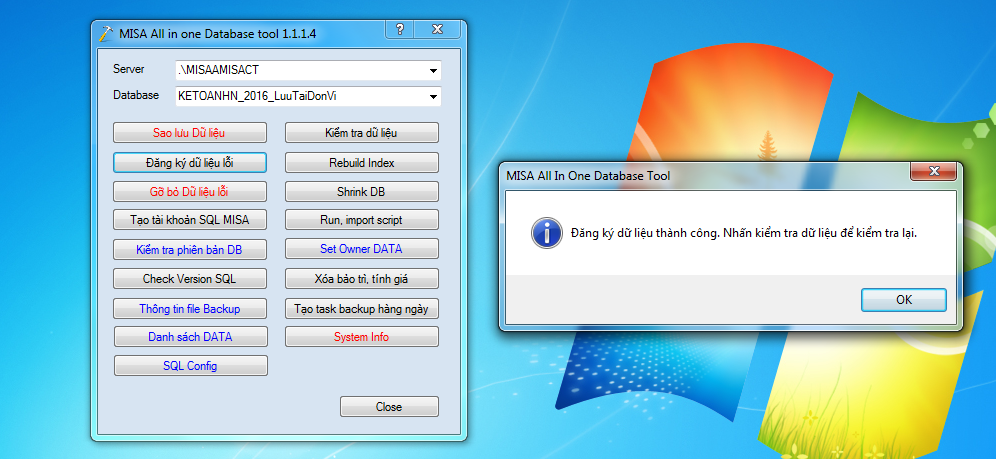
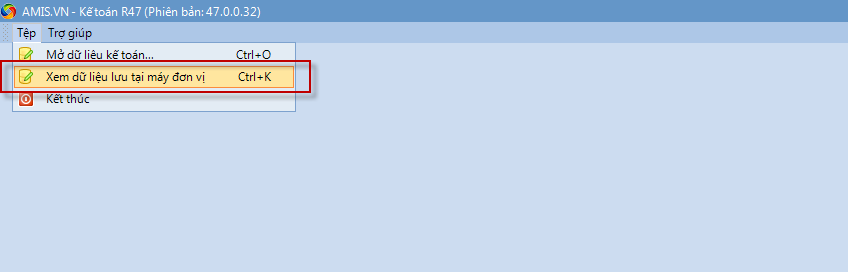
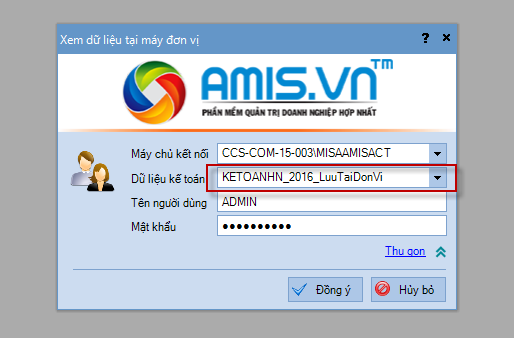
Để thực hiện phục hồi dữ liệu AMIS kế toán đã tải về trước đó (thực hiện tải dữ liệu từ cloud) vào máy tính hoặc copy dữ liệu từ máy tính này sang máy tính khác. Anh Chị làm theo các bước sau:
- Bước 1: Copy dữ liệu sang máy cần phục hồi. Lưu ý:
- Cần ghi nhớ phiên bản dữ liệu cần phục hồi là R mấy
- Cần copy vào thư mục riêng
- Đặt tên thêm phần mềm đuôi dữ liệu là "_LuuTaiDonVi"
- File có định dạng là .smd
(tương tự hình dưới)
Lưu ý: Nếu dữ liệu đang mở ở máy khác, muốn copy sang thì cần phải tắt SQL sau đó mới thực hiện copy file
- Bước 2: Cài phần mềm AMIS.VN - Kế toán (nếu chưa cài vào máy) theo hướng dẫn tại đây
Lưu ý: Cần cài phiên bản đúng với Dữ liệu đã tải về trước đó (ví dụ: dữ liệu tải về ở phiên bản R49, anh chị cần tải PM phiên bản R49) mới phục hồi được
- Bước 3: Thực hiện tải và cài Tool đăng ký dữ liệu:
1. Tải công cụ MISA All in one tại đây.
2.Giải nén file vừa tải về và mở công cụ MISA All In One Database Tool.
Lưu ý: Có thể cập nhật lên phiên bản mới (nếu có) bằng cách nhấn Yes trên câu thông báo.
3. Tại mục Server: nhấn biểu tượng ∨ (mũi tên) để chọn SQL Server (trường hợp không có sẵn danh sách thì tự nhập tay thông tin SQL Server trên máy chủ đang có.
- Bước 3: Tại mục Server: nhấn biểu tượng ∨ (mũi tên) để chọn SQL Server (trường hợp không có sẵn danh sách thì tự nhập tay thông tin SQL Server trên máy chủ đang có. Trên AMIS máy chủ Server thường là MISAAMISACT
Chọn chức đăng "Đăng ký dữ liệu lỗi" sau đó chọn đến đúng file phục hồi đã lưu ở Bước 1
(Anh/Chị lưu ý, ghi nhớ chính xác tên dữ liệu đăng ký)
Sau khi Open công cụ sẽ báo thành công như hình dưới đây
- Bước 4: Mở dữ liệu Kế toán.
Anh/Chị mở phần mềm AMIS Kế toán lên, nếu có ô đăng nhập hãy bấm Hủy bỏ.
Sau đó vào Tệp \ Xem dữ liệu tại máy đơn vị (Ctrl + K)
Trên tên dữ liệu kế toán, chọn đúng tên dữ liệu mình đã Đăng ký ở Bước 3. (Nếu không chọn được có thể thực hiện gõ tay tên dữ liệu đúng với tên đã đăng ký ở Bước 3 > Bấm đồng ý)
Sau đó đăng nhập bằng đúng Tên đăng nhập và Mật khẩu trước đó để thực hiện xem dữ liệu kế toán
TRONG QUÁ TRÌNH THỰC HIỆN, NẾU CHƯA ĐƯỢC HOẶC CÓ VƯỚNG MẮC VUI LÒNG LIÊN HỆ TỔNG ĐÀI MISA SUPPORT ĐỂ NHÂN VIÊN HỖ TRỢ
Đính kèm
Sửa lần cuối:
Học thêm kiến thức tại: AMIS Blog | MISA Academy










